答案:百度浏览器切换电脑版需在菜单中选择“电脑版”选项,若无法切换可能是网站适配、缓存或网络问题,切换后可访问完整功能和数据展示,其他浏览器操作类似。
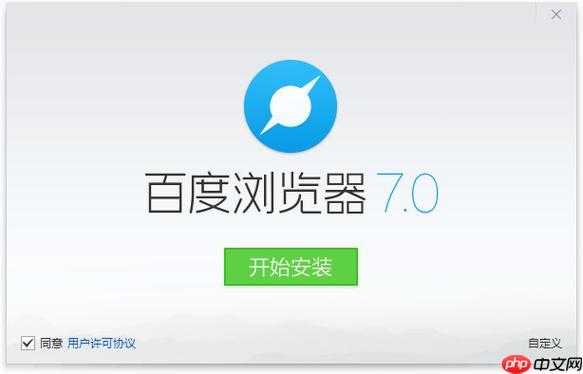
百度浏览器切换至电脑版,虽是常见需求却常被忽视。简单而言,这一操作通过浏览器内置的“桌面版”或“电脑版”模式选项完成。对于希望在手机上获取更完整网页体验,或遭遇移动版网站功能限制的用户,该功能堪称实用工具。
解决方案
在百度浏览器中将网页切换到电脑版模式,具体操作路径因浏览器版本和设备类型略有差异,但核心逻辑一致,主要步骤如下:
开启百度浏览器,进入目标网页。在浏览器界面底部工具栏或顶部菜单图标(多为三条横线或三个点)处点击,调出功能菜单。在列表中查找明确标注“电脑版”“桌面版”“PC版”等字样的选项——可能是复选框(勾选即可)或按钮(点击后页面自动刷新)。操作后,当前网页会重新加载并以电脑版布局呈现;若需恢复手机版,再次进入菜单取消勾选或点击对应选项即可。
为什么我的百度浏览器无法切换到电脑版?
这是用户使用中可能碰到的实际困扰。笔者曾多次遭遇:点击“电脑版”后页面毫无反应或仅局部变化,令人费解。究其根源,主要有以下几方面:
- 网站自身不支持或适配不足: 最普遍的情况是,部分网站未针对移动设备的“电脑版”模式进行优化。它们或许仅采用响应式设计,无论手机还是电脑访问,都尝试自适应屏幕尺寸,但内容结构与功能不会因切换“电脑版”模式就完全等同于电脑端访问效果。尤其老旧网站或专注移动端的应用类网站,切换后变化可能微乎其微。
- 浏览器版本老旧或缓存异常: 若百度浏览器版本较旧,可能对新网页渲染及模式切换功能支持不足。此外,缓存堆积过多也会引发页面加载异常,干扰模式切换。清理浏览器缓存与Cookie,或更新至最新版本,通常能解决此类问题。
- 网络连接不稳定: 模式切换需重新加载页面,若网络信号差,页面可能加载失败或仅部分加载,造成切换不彻底。
- JavaScript或页面脚本冲突: 部分网站的JavaScript脚本可能与浏览器强制切换模式的机制冲突,致使页面无法正常渲染。虽属少见,但并非不可能发生。
- 设备兼容性问题: 尽管概率较低,但少数情况下,特定手机型号或操作系统版本可能与百度浏览器部分功能存在兼容问题。
遇到此类情况,笔者通常先清理缓存并刷新页面,若无效则尝试更换浏览器,或直接使用网站官方App——毕竟部分体验是网页版难以替代的。
切换到电脑版后,有哪些实用功能值得关注?
切换至电脑版模式,其核心价值在于可访问手机版中被隐藏或简化的功能。这远非页面布局变宽,而是意味着获取更完整的控制权与信息量。
- 完整的功能菜单与工具栏: 为适配手机屏幕,许多网站会将高级功能或设置隐藏于二级、三级菜单,甚至直接删减。切换至电脑版后,可呈现完整导航栏、侧边栏及各类复杂筛选、排序、管理工具——例如电商网站的多维度筛选,论坛的更多发帖与管理选项,均能便捷操作。
- 更丰富的数据展示: 数据分析、股票交易、新闻资讯等类型网站,移动版常为追求简洁省略图表、表格细节。电脑版则可呈现更详细的数据图谱与多列信息,对需深度分析的用户而言意义重大。
- 突破特定操作限制: 部分网站的操作(如文件上传、复杂表单填写、插件调用)在移动版中受限,切换至电脑版常可解除限制,助你顺利完成任务。笔者曾遇手机端无法修改个人资料高级设置,切换电脑版后问题便迎刃而解。
- 优化阅读体验(特定场景): 尽管手机版字体通常更大,但电脑版显示大段文字时,因页面宽度增加,行长更适中,有时能带来更连贯、不拥挤的阅读感受,横屏模式下尤为明显。
当然需注意,电脑版模式通常字体更小、元素更密集,手指操作可能不够便捷,需频繁缩放。但为获取隐藏功能,这点不便仍值得权衡。
除了百度浏览器,其他移动浏览器如何切换电脑版?
实际上,主流移动浏览器切换电脑版的操作逻辑基本一致,遵循相对标准化的路径。这如同浏览器设计的“潜规则”:均提供类似功能,仅入口与名称可能略有不同。
- Chrome(谷歌浏览器): 安卓或iOS系统中,打开Chrome,点击右上角三个点(菜单图标),在弹出菜单中勾选“桌面版网站”或“请求桌面站点”即可。
- Safari(苹果自带浏览器): iOS系统中,打开Safari,点击地址栏左侧“AA”图标,选择“请求桌面网站”即可。
- Microsoft Edge(微软浏览器): 操作与Chrome相近,点击底部或顶部菜单图标,一般会出现“桌面站点”或“请求桌面网站”选项。
- QQ浏览器/UC浏览器等国内主流浏览器: 此类浏览器多在底部工具栏的“菜单”或“工具”选项中设有“电脑版”“桌面版”切换按钮,图标可能为电脑显示器样式或直接文字标注。
总体而言,无论使用哪款浏览器,关键在于找到“菜单”或“更多选项”入口(多为三条横线、三个点或齿轮图标),再耐心查找“电脑版”“桌面版”“请求桌面站点”等关键词,基本都能定位。若仍未找到,可在浏览器设置中查找,或搜索该浏览器官方帮助文档,通常会有详细指引。毕竟,这一功能是移动设备用户访问完整互联网的重要纽带。

 路由网
路由网














